מְחַבֵּר:
Roger Morrison
תאריך הבריאה:
8 סֶפּטֶמבֶּר 2021
תאריך עדכון:
1 יולי 2024

תוֹכֶן
- לדרוך
- שיטה 1 מתוך 3: שימוש באפליקציית Apple Mail
- שיטה 2 מתוך 3: שימוש באפליקציית Gmail או תיבת הדואר הנכנס
- שיטה 3 מתוך 3: צלם צילום מסך של תמונה מעוגנת בדוא"ל
מאמר זה ילמד אתכם כיצד לשמור תמונה שקיבלתם בדוא"ל לרול המצלמה של האייפון שלכם.
לדרוך
שיטה 1 מתוך 3: שימוש באפליקציית Apple Mail
 פתח דואר. זוהי תוכנית ברירת המחדל של דוא"ל ל- iPhone. זו אפליקציה כחולה עם תמונה של מעטפה לבנה.
פתח דואר. זוהי תוכנית ברירת המחדל של דוא"ל ל- iPhone. זו אפליקציה כחולה עם תמונה של מעטפה לבנה.  הקש על הודעת דוא"ל. מצא את הודעת הדוא"ל עם התמונה שברצונך לשמור ולחץ כדי לפתוח אותה.
הקש על הודעת דוא"ל. מצא את הודעת הדוא"ל עם התמונה שברצונך לשמור ולחץ כדי לפתוח אותה.  לחץ והחזק את התמונה שברצונך לשמור. במכשירי iPhone ללא מגע תלת-ממדי זה יפתח את תפריט "שתף" באפליקציית הדואר.
לחץ והחזק את התמונה שברצונך לשמור. במכשירי iPhone ללא מגע תלת-ממדי זה יפתח את תפריט "שתף" באפליקציית הדואר. - במכשירי iPhone עם מגע תלת ממדי, עליך ללחוץ לחיצה ארוכה על התמונה. לאחר מכן לחץ על סמל "שתף". זה נראה כמו מלבן עם חץ הפונה כלפי מעלה בפינה השמאלית התחתונה של המסך.
- ייתכן שיהיה עליך ללחוץ על תמונה לאחר הורדתה לפני שתוכל ללחוץ עליה והחזק אותה.
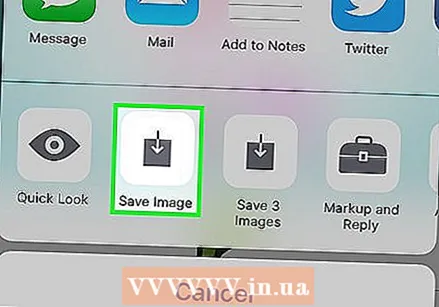 לחץ על שמור תמונה. סמל זה דומה לחץ הפונה כלפי מטה בתוך מלבן אפור בפינה השמאלית התחתונה של התפריט. התמונה שלך נשמרת כעת בגליל המצלמה של ה- iPhone שלך.
לחץ על שמור תמונה. סמל זה דומה לחץ הפונה כלפי מטה בתוך מלבן אפור בפינה השמאלית התחתונה של התפריט. התמונה שלך נשמרת כעת בגליל המצלמה של ה- iPhone שלך. - אם האפליקציה מבקשת הרשאה לגשת לתמונות שלך, לחץ על "אפשר".
- אם ברצונך לשמור את התמונה בכונן iCloud שלך, גלול שמאלה בתפריט "שתף" ולחץ על "הוסף לכונן iCloud".
שיטה 2 מתוך 3: שימוש באפליקציית Gmail או תיבת הדואר הנכנס
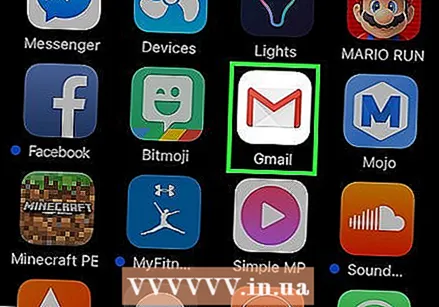 פתח את תוכנית הדוא"ל שלך ב- Google. תלוי באפליקציה שאתה מעדיף, יהיה עליך לפתוח את אפליקציית Gmail או תיבת הדואר הנכנס ב- iPhone שלך.
פתח את תוכנית הדוא"ל שלך ב- Google. תלוי באפליקציה שאתה מעדיף, יהיה עליך לפתוח את אפליקציית Gmail או תיבת הדואר הנכנס ב- iPhone שלך. 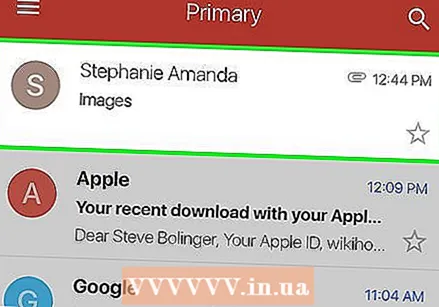 הקש על הודעת דוא"ל. מצא את הודעת הדוא"ל עם התמונה שברצונך לשמור ולחץ כדי לפתוח אותה.
הקש על הודעת דוא"ל. מצא את הודעת הדוא"ל עם התמונה שברצונך לשמור ולחץ כדי לפתוח אותה. 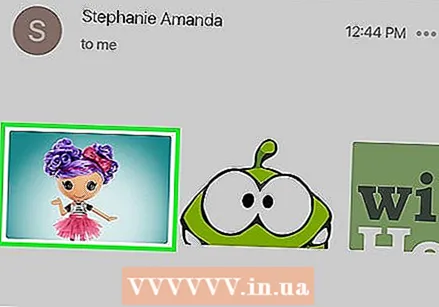 הקש על התמונה שברצונך לשמור. פעולה זו תפתח את התמונה במצב מסך מלא.
הקש על התמונה שברצונך לשמור. פעולה זו תפתח את התמונה במצב מסך מלא. - אם התצלום אינו מצורף אך הוא מעוגן בגוף ההודעה, יתכן שלא תוכל לפתוח אותו.
- אם אינך מצליח לפתוח את התמונה, צילום מסך הוא האפשרות הטובה ביותר שלך ↓.
 לחץ על סמל "הורד". זה נראה כמו חץ מצביע כלפי מטה כלפי מטה במרכז העליון של המסך. התמונה שלך נשמרת כעת בגליל המצלמה של ה- iPhone שלך.
לחץ על סמל "הורד". זה נראה כמו חץ מצביע כלפי מטה כלפי מטה במרכז העליון של המסך. התמונה שלך נשמרת כעת בגליל המצלמה של ה- iPhone שלך. - אם האפליקציה מבקשת הרשאה לגשת לתמונות שלך, לחץ על "אפשר".
- אם ברצונך לשמור את התמונה בכונן iCloud שלך, לחץ על סמל 'שתף' בפינה השמאלית העליונה (מלבן עם חץ הפונה כלפי מעלה), גלול שמאלה בתפריט 'שתף' ולחץ על 'הוסף לכונן iCloud'.
שיטה 3 מתוך 3: צלם צילום מסך של תמונה מעוגנת בדוא"ל
 פתח את לקוח הדוא"ל שאתה מעדיף. תלוי באפליקציה שאתה מעדיף, תצטרך לפתוח את Gmail, תיבת הדואר הנכנס או כל יישום דוא"ל אחר שבו אתה משתמש ב- iPhone שלך.
פתח את לקוח הדוא"ל שאתה מעדיף. תלוי באפליקציה שאתה מעדיף, תצטרך לפתוח את Gmail, תיבת הדואר הנכנס או כל יישום דוא"ל אחר שבו אתה משתמש ב- iPhone שלך. 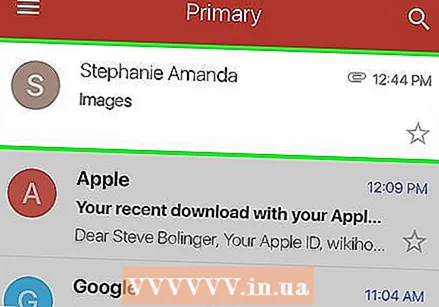 הקש על הודעת דוא"ל. מצא את הודעת הדוא"ל המכילה את התמונה שאתה רוצה לצלם צילום מסך והקש כדי לפתוח אותה.
הקש על הודעת דוא"ל. מצא את הודעת הדוא"ל המכילה את התמונה שאתה רוצה לצלם צילום מסך והקש כדי לפתוח אותה.  התאם את גודל התמונה על המסך. תלוי באפליקציה בה אתה משתמש וסוג הקובץ איתו אתה עובד, יתכן שניתן יהיה להתאים את גודל התמונה לפני צילום המסך. לשם כך, הניחו שתי אצבעות (בדרך כלל האגודל והאצבע או האצבע האמצעית) על המסך והתפרשו (כדי להגדיל את התמונה) או צבטו יחד (כדי להקטין את התמונה).
התאם את גודל התמונה על המסך. תלוי באפליקציה בה אתה משתמש וסוג הקובץ איתו אתה עובד, יתכן שניתן יהיה להתאים את גודל התמונה לפני צילום המסך. לשם כך, הניחו שתי אצבעות (בדרך כלל האגודל והאצבע או האצבע האמצעית) על המסך והתפרשו (כדי להגדיל את התמונה) או צבטו יחד (כדי להקטין את התמונה). - לחץ בו זמנית על כפתורי Start / Lock ו- Home. כפתור "הבית / נעילה" ממוקם בחלקו העליון או בצד האייפון שלך, תלוי בגרסה בה אתה משתמש. כפתור "הבית" הוא הלחצן העגול שמתחת למסך שבחזית הטלפון.
- המסך יהבהב פעם אחת כדי לציין כי צילום המסך נלקח בהצלחה ונשמר בגליל המצלמה שלך.
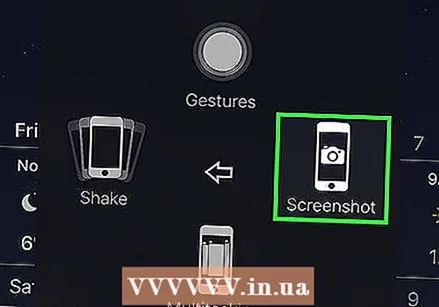
- אם המסך שלך נכבה או שהוחזרת למסך הבית שלך, יתכן ובטעות לחצת על אחד משני הכפתורים בנפרד במקום בו זמנית. במקרה כזה, אתה פשוט צריך לחזור לתמונה ולנסות שוב.
- המסך יהבהב פעם אחת כדי לציין כי צילום המסך נלקח בהצלחה ונשמר בגליל המצלמה שלך.



